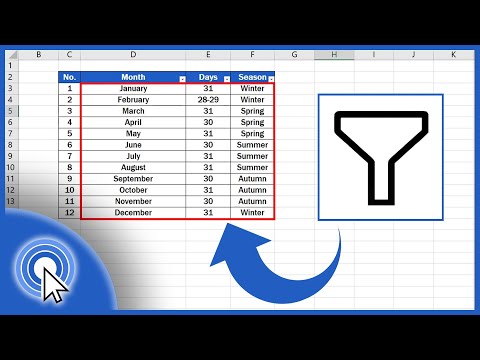
مواد
اس مضمون میں: فلٹر کا استعمال کرتے ہوئے ایک فلٹر کا حوالہ دیں
فلٹرز ایک اسپریڈشیٹ میں ڈیٹا کو تلاش کرنے اور ان کا نظم کرنے کا ایک آسان اور قابل اعتماد طریقہ ہے۔ آپ ایکسل 2007 میں ڈیٹا کو فلٹر کرنے کیلئے خود کار طریقے سے فلٹر استعمال کرسکتے ہیں۔ فلٹر شدہ ڈیٹا کو آپ کو کسی نئے اسپریڈشیٹ میں منتقل کیے بغیر اس کی نقل ، موافقت اور پرنٹ کیا جاسکتا ہے۔ آٹو فلٹر کسی فہرست میں سے کچھ معیارات ، عددی اقدار یا رنگین منتخب کرکے ، آپ کو ڈیٹا کو فلٹر کرنے میں مدد کرے گا۔
مراحل
طریقہ 1 فلٹر استعمال کریں
-
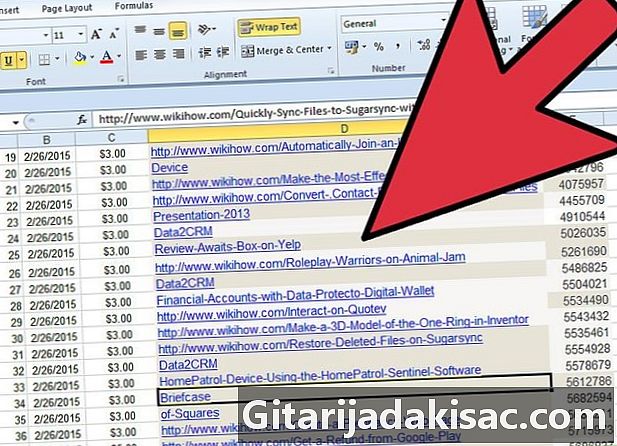
فلٹر کرنے کے لئے ڈیٹا پر مشتمل اسپریڈشیٹ کھولیں۔ -
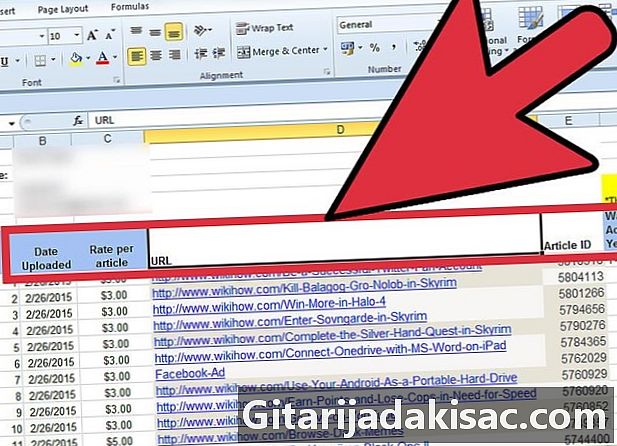
ایکسل 2007 خودکار فلٹر کیلئے اپنا ڈیٹا تیار کریں۔ ایکسل ایک حد میں تمام منتخب سیلوں کے ڈیٹا کو فلٹر کرتا ہے ، جب تک کہ اس انتخاب میں خالی خلیات یا کالم شامل نہ ہوں۔ اگر فلٹر میں خالی کالم یا سیل کا سامنا ہوتا ہے تو ، اس میں خلل پیدا ہوگا۔ اگر آپ جس حد میں جس کو آپ فلٹر کرنا چاہتے ہیں اس کو کو خالی کالم یا سیل کے ذریعہ الگ کردیا جاتا ہے تو ، آٹو فلٹر شروع کرنے سے پہلے اسے نکال دیں۔- دوسری طرف ، اگر دستاویز میں وہ ڈیٹا موجود ہے جسے آپ فلٹرنگ میں شامل نہیں کرنا چاہتے ہیں تو ، خالی سیل یا کالم کا استعمال کرکے ڈیٹا کو الگ کریں۔ اگر آپ جو ڈیٹا کو فلٹرنگ میں شامل نہیں کرنا چاہتے اس کوائف کے تحت ہے کہ وہ فلٹر کیا جائے ، تو کم از کم ایک خالی صف کا استعمال کریں تاکہ فلٹر کیا جائے۔ اگر آپ جو ڈیٹا کو فلٹرنگ میں شامل نہیں کرنا چاہتے ہیں اس کو فلٹر کرنے کے ل the ڈیٹا کے دائیں جانب ہے تو ، خالی کالم استعمال کریں۔
- فلٹر ہونے کے لئے اعداد و شمار کی حد میں شامل کالموں کے لئے ہیڈر استعمال کرنا بھی مناسب ہے۔
-
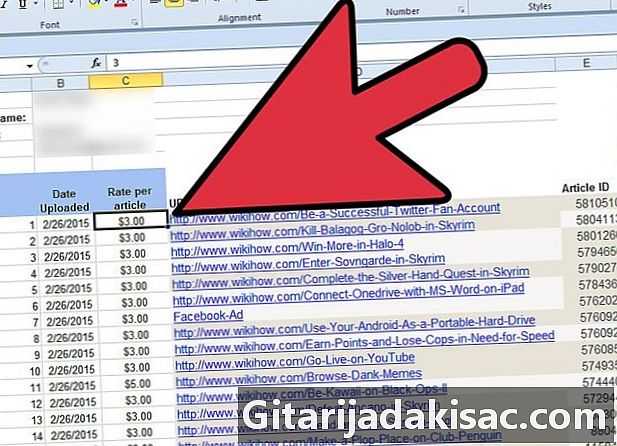
اس سلسلے میں کسی بھی سیل پر کلک کریں جس کو آپ فلٹر کرنا چاہتے ہیں۔ -
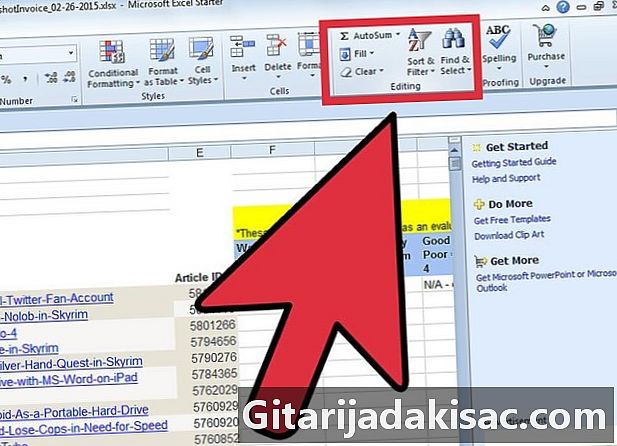
ٹیب پر کلک کریں کے اعداد و شمار مائیکروسافٹ ایکسل ربن۔ -
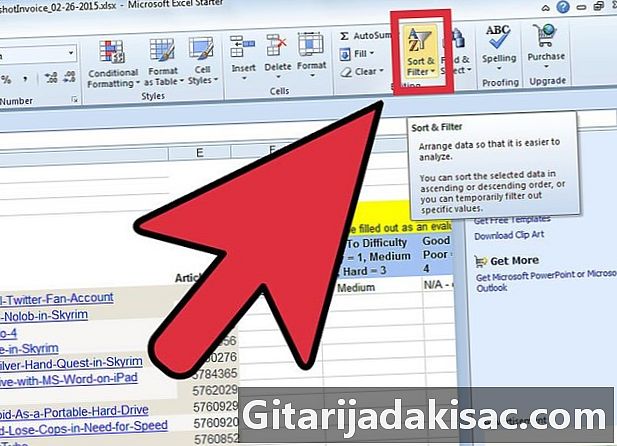
پھر کلک کریں فلٹر گروپ میں ترتیب دیں اور فلٹر کریں. ڈراپ ڈاؤن مینو کا تیر ہر کالم کے اوپری حصے میں آئے گا۔ اگر کالموں میں ہیڈرز ہیں تو ، یہ تیر ان کے ساتھ ہی آئیں گے۔ -
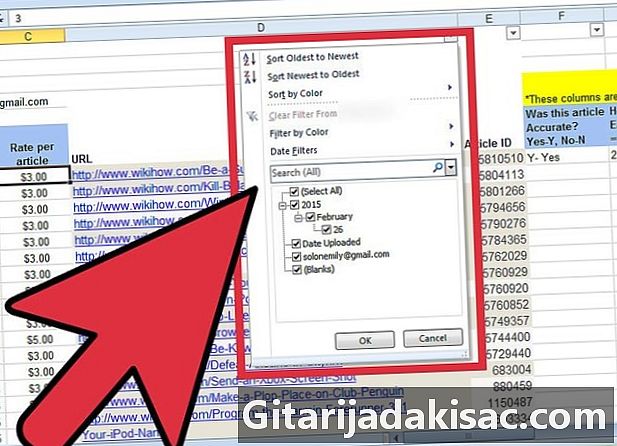
اپنی پسند کا انتخاب کرنے کیلئے فلٹر کرنے کیلئے کالم میں موجود تیر پر کلک کریں۔ آپ مندرجہ ذیل کام کر سکتے ہیں (ایک یا دوسرا)- کوائف کے حساب سے ڈیٹا کو فلٹر کریں ، باکس کو انچ کریں سبھی کو منتخب کریں. دوسرے تمام خانوں کو بھی چیک نہیں کیا جائے گا۔ ان معیارات کے چیک باکسز پر کلک کریں جسے آپ اپنی فلٹرنگ میں شامل کرنا چاہتے ہیں۔ پر کلک کریں ٹھیک ہے منتخب کردہ معیار کی بنیاد پر حد کو فلٹر کرنا۔
- ڈیجیٹل فلٹر لگائیں ، پھر کلک کریں ڈیجیٹل فلٹرز اور آپ جس موازنہ کے معیار کو لاگو کرنا چاہتے ہیں اس پر کلک کریں۔ ڈائیلاگ باکس کسٹم خودکار فلٹر پھر ظاہر ہوتا ہے۔ موازنہ آپریشن کے دائیں طرف ، ڈراپ ڈاؤن مینو میں سے مطلوبہ نمبر کا انتخاب کریں یا مطلوبہ قیمت درج کریں۔ ایک سے زیادہ موازنہ کے ساتھ ڈیجیٹل فلٹر لگانے کے ل either ، یا تو ریڈیو بٹن پر کلک کریں اور یہ بتانے کے ل either کہ ریڈیو بٹن پر دونوں شرائط اطمینان بخش ہوں یا ایسی صورت میں کم از کم ایک شرائط اطمینان بخش ہونی چاہ.۔ اس کے بعد دوسرا موازنہ آپریشن منتخب کریں اور منتخب کریں یا دائیں طرف فیلڈ میں مطلوبہ قیمت درج کریں۔ پر کلک کریں ٹھیک ہے اس ڈیجیٹل فلٹر کو رینج میں لاگو کرنے کے لئے۔
- رنگ سے ڈیٹا کو فلٹر کرنے کے لئے ، کلک کریں رنگ سے فلٹر کریں. ظاہر ہونے والی فہرست میں مطلوبہ رنگ پر کلک کریں۔ اس کے بعد رنگوں سے ڈیٹا کو فلٹر کیا جائے گا۔
طریقہ 2 فلٹر کو ہٹا دیں
-
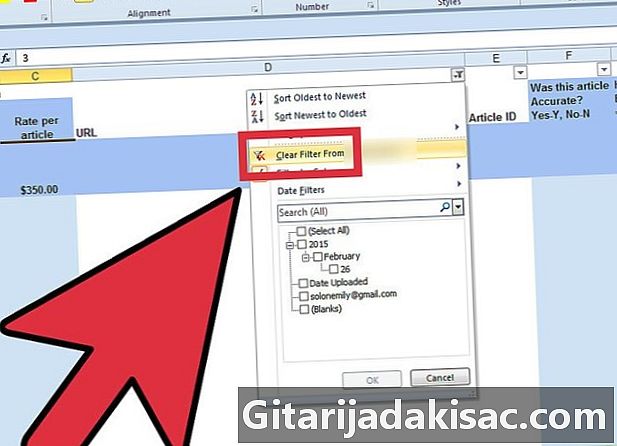
فلٹر پر مشتمل حد میں ڈراپ ڈاؤن مینو لانے کیلئے تیر پر کلک کریں۔ پھر کلک کریں کالم ہیڈر فلٹر صاف کریں کسی ایک کالم سے فلٹر کو ہٹانے کیلئے۔ -
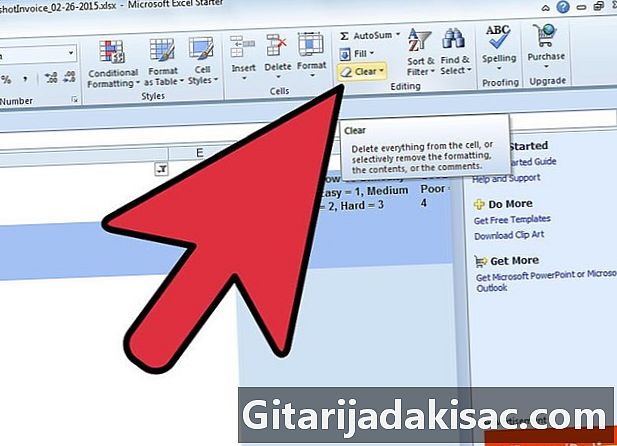
ٹیب پر کلک کریں کے اعداد و شمار مائیکروسافٹ ایکسل ربن۔ پھر کلک کریں کردو تمام فلٹرز کو دور کرنے کے لئے.